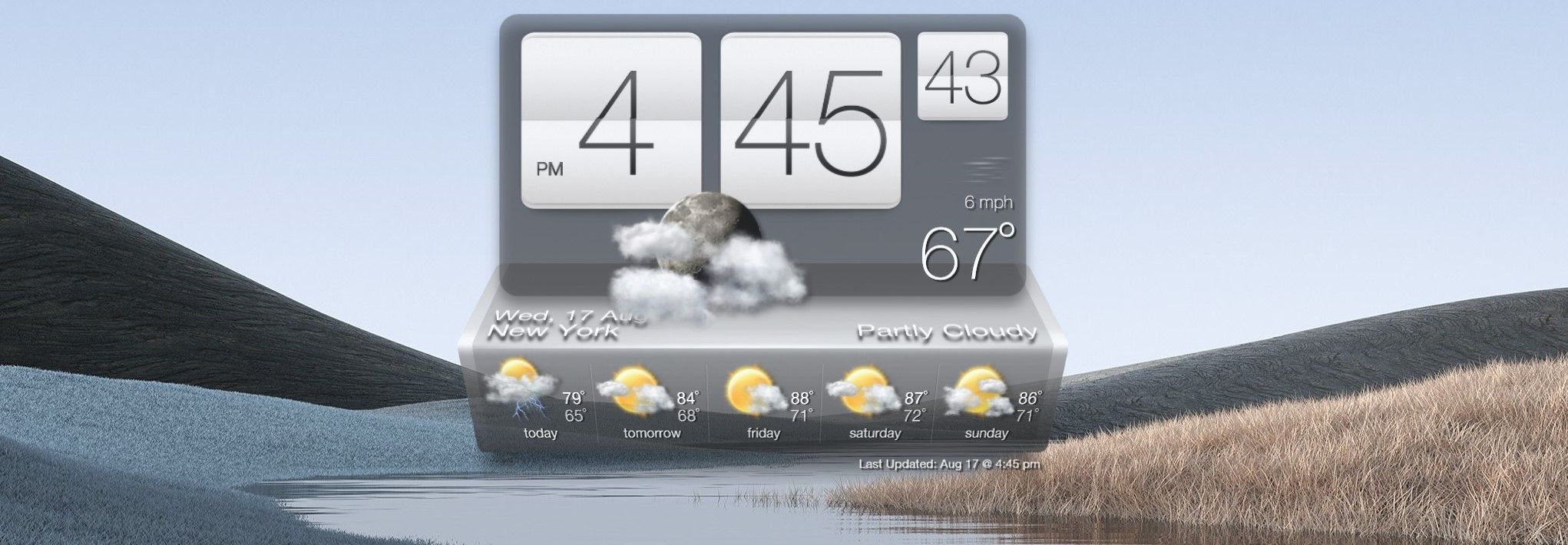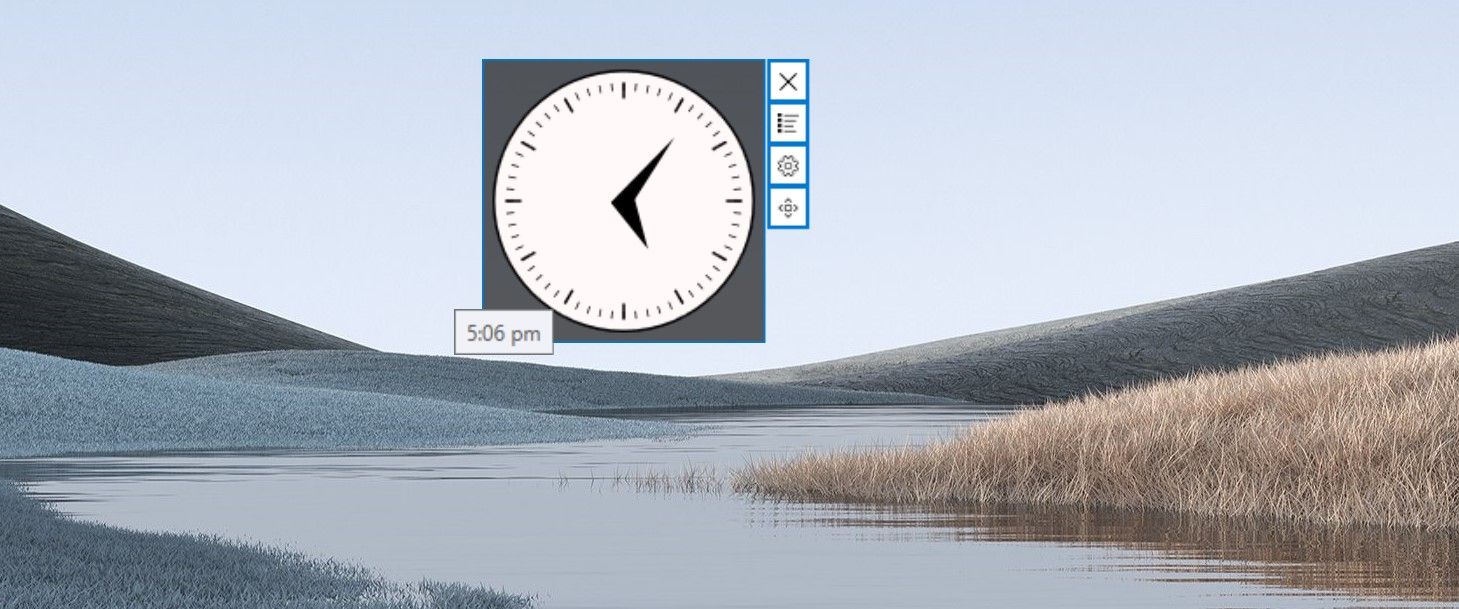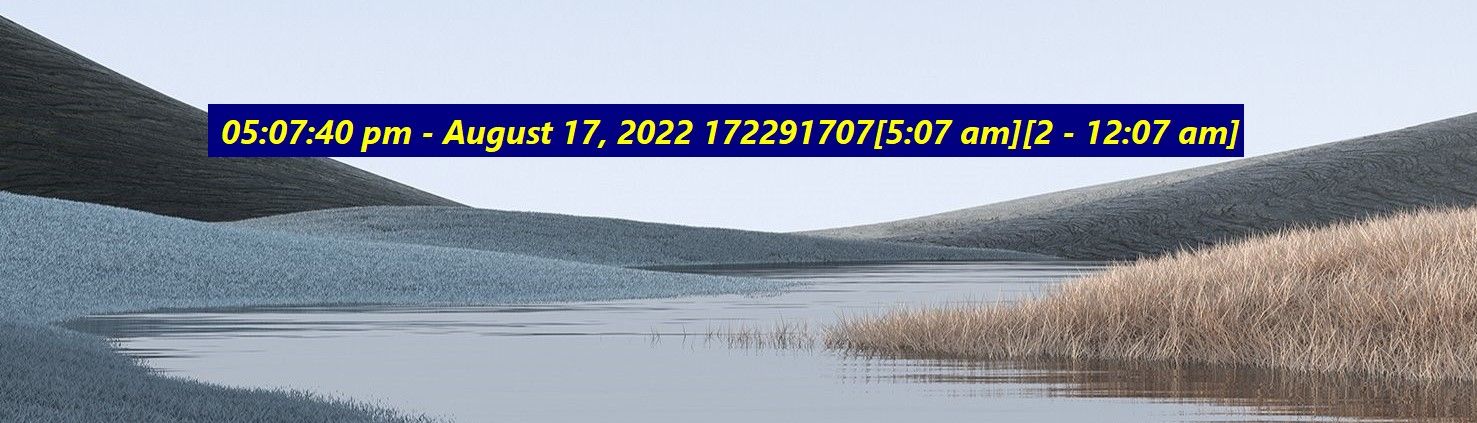5 лучших виджетов часов для Windows
Хотя Windows отображает время на панели задач, некоторые пользователи предпочитают добавлять виджет часов на рабочий стол. Виджет часов может оставаться поверх других приложений, что упрощает отслеживание вашего расписания. Его добавление также улучшает внешний вид вашего рабочего стола Windows в целом.
В этой статье мы рассмотрим пять виджетов часов, которые вы можете использовать на рабочем столе Windows 10 или 11.
1 сенсорный рабочий стол
В списке нет лучшего виджета часов, чем Sense Desktop. Его интерфейс интуитивно понятен и поддерживает перетаскивание; таким образом, вы можете перемещать его в любое место на экране в любое время.
С помощью настроек виджета вы можете изменить часовой пояс в соответствии с вашим текущим местоположением, изменить формат часов и выбрать одну из более чем двадцати тем, чтобы изменить внешний вид ваших часов каждый день. Кроме того, вы можете изменить размер виджета и контролировать его прозрачность.
Помимо отображения времени, виджет отображает информацию о погоде, чтобы помочь вам спланировать мероприятия на свежем воздухе. Помимо прочего, он отображает температуру и ветровые условия. Также включена красивая анимация на основе погоды и прогноз на неделю вперед. Кроме того, вы можете настроить его в соответствии со своими предпочтениями.
Хотя Sense Desktop предлагает бесплатную пробную версию, поэтому пользователи Windows могут попробовать его и посмотреть, подходит ли он им, единственным недостатком этого виджета является то, что вы должны платить, чтобы продолжать его использовать. Тем не менее, крошечная инвестиция в 1 доллар того стоит.
Скачать: Sense Desktop (платно, доступна бесплатная пробная версия)
2 Цифровые часы 4
По умолчанию виджет «Цифровые часы 4» отображает только время в цифровом виде. После того, как вы загрузите и запустите виджет в первый раз, он появится в верхнем левом углу экрана. Он может спрятаться под значками на рабочем столе, если вы не обратите на него внимания.
Вы можете выйти из виджета, обновить его, изменить его положение и изменить любые другие настройки, щелкнув правой кнопкой мыши сплошные линии времени. Это меню не появится, если вы нажмете на пустое место в середине виджета.
Вы можете переместить виджет в любое место на экране в настройках положения и настроить виджет в настройках. Чтобы изменить внешний вид виджета, у вас есть следующие варианты:
- На вкладке «Внешний вид» вы можете изменить уровень прозрачности и масштабирования, изменить скин часов и настроить скин с помощью текстур и цветов. Также можно держать виджет всегда наверху, сделать его прозрачным для курсора мыши и управлять миганием разделителя или нет.
- В разделе «Разное» вы можете изменить формат времени, выровнять виджет, настроить расстояние между цифрами часов и установить расписание автоматического обновления.
- Окно «Плагины» предлагает широкий спектр плагинов для улучшения функциональности виджета. Вы можете добавить дату, установить будильник, показать свой IP-адрес на часах и настроить его бесчисленным количеством способов. Установите флажок, чтобы включить любой плагин, и щелкните значок шестеренки, чтобы настроить его.
- На вкладке «Экспериментальные» есть несколько параметров, которые помогут вам более эффективно использовать виджет.
Скачать: Цифровые часы 4 (бесплатно)
3 .Часы
Виджет .Clocks — еще одно отличное приложение в Microsoft Store, которое предлагает пять типов виджетов часов для отображения времени на рабочем столе, а также некоторые дополнительные виджеты, которые можно приобрести в магазине приложений. Базовые виджеты часов имеют очень простой интерфейс, а премиальные имеют более стильный вид.
Вы можете начать использовать любой виджет часов, нажав кнопку воспроизведения рядом с ним в приложении. Вы можете изменить непрозрачность и размер виджета в меню и быстро перемещать его по экрану. Таким образом, вы можете легко отслеживать свое расписание с помощью аналоговых и цифровых виджетов этого приложения. Кроме того, его можно использовать бесплатно, поэтому его стоит проверить.
Недостатком является то, что у вас не так много доступных настроек, поэтому вы не можете воспользоваться дополнительными функциями, предлагаемыми другими виджетами в списке.
Скачать: .Clocks (доступны бесплатные покупки в приложении)
4 DS Часы
Виджет DS Clock для Windows — это еще один полностью настраиваемый виджет часов. В режиме по умолчанию виджет отображает дату и время. После активации виджета вы можете настроить его, щелкнув правой кнопкой мыши его представление по умолчанию и выбрав «Параметры».
Вот настройки, которые вы можете сделать в окне «Параметры »:
- Измените формат даты и времени и выберите нужный разделитель.
- Отметьте новый часовой пояс в зависимости от его местоположения в параметре «Часовой пояс» и добавьте его в виджет.
- Выберите формат, в котором отображаются дата и время, из предопределенного раскрывающегося списка «Образцы ».
- Измените шрифт текста, используйте собственные цвета для текста и фона или оставьте виджет прозрачным.
- Заблокируйте положение виджета и настройте параметры звука.
- Установите виджет для загрузки при запуске Windows.
Помимо этих параметров настройки, когда вы щелкаете виджет правой кнопкой мыши, у вас есть возможность открыть мини-секундомер, заблокировать положение или отключить виджет. И последнее, но не менее важное: вы можете перетаскивать виджет в любое место на экране, как и любой другой виджет.
Скачать: Часы DS (бесплатно)
5 Элегантные часы
Виджет Elegant Clock отображает текущее время и дату в простом интерфейсе. Есть два варианта виджета; темный и светлый. В настройках виджета вы можете настроить положение виджета, прозрачность и некоторые другие параметры.
Elegant Clock требует немного больше усилий для установки, чем многие другие виджеты. Вы должны установить виджет Rainmeter, прежде чем добавлять на него скин Elegant Clock. Таким образом, вам нужно будет загрузить и настроить два приложения вместо одного.
Скачать: Rainmeter (бесплатно)
Скачать: Элегантные часы (бесплатно)
В этой статье мы показали вам пять лучших виджетов для вашего ПК с Windows. Поскольку виджеты, которые мы обсуждали выше, поддерживают Windows 10 и 11, не имеет значения, какая у вас версия. Sense Desktop — наш личный фаворит, но вы можете выбрать и другие варианты.
При первом использовании виджетов имейте в виду, что иногда они могут давать сбои. Поэтому, если они когда-нибудь перестанут работать на вашем компьютере, не паникуйте. Вам нужно перезапустить их процессы и обновить видеокарту, чтобы вернуть их в нужное русло.